Höfundur:
Lewis Jackson
Sköpunardag:
6 Maint. 2021
Uppfærsludagsetning:
1 Júlí 2024
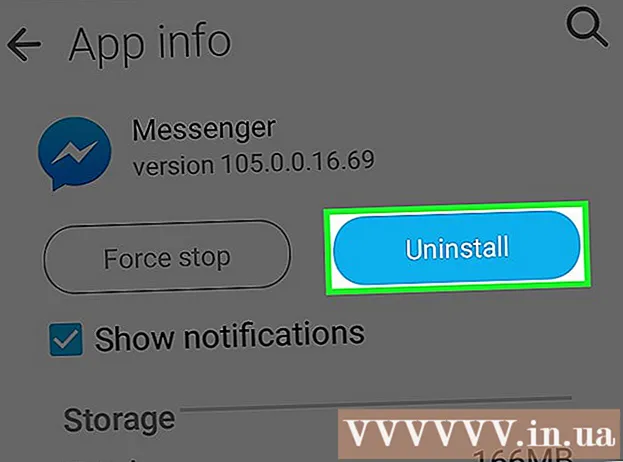
Efni.
Þessi grein mun sýna þér hvernig á að uppfæra Facebook Messenger forritið á iPhone, iPad eða Android tæki.
Skref
Aðferð 1 af 2: iPhone og iPad
Opnaðu App Store. Þú getur fundið þetta á heimaskjá tækisins.

Ýttu á Uppfærsla (Uppfærslur). Þessi hlutur er í neðra hægra horninu á skjánum.
Rennu yfir hlutann Uppfærslur í boði (Lausar uppfærslur) að finna Messenger. Messenger forritið er ekki innifalið í „Facebook“ heldur bara „Messenger“.
- Ef Messenger er ekki í hlutanum Tiltækar uppfærslur eru engar uppfærslur í boði fyrir forritið.

Ýttu á takkann Uppfærsla (Uppfærsla). Gakktu úr skugga um að þú hafir tengst þráðlausa netinu áður, þar sem uppfærslan getur verið mikil.- Smelltu á Hvað er nýtt (Hvað er nýtt) til að sjá upplýsingar um uppfærslu. Þú gætir ekki séð mikið af upplýsingum hér, þar sem Facebook gefur ekki út sérstök skjöl sem taka upp uppfærslur og breytingar á forritum.

Ræstu Messenger eftir að uppfærslan hefur verið sett upp. Þú ættir að sjá uppfærsluhnappinn breytast í framfaramæli. Þegar klukkan er fyllt verður uppfærslunni hlaðið niður og sett upp.- Hægt er að ræsa Messenger með því að ýta á táknið á heimaskjánum. Þú getur einnig strjúkt niður á heimaskjánum og slegið „Messenger“ til að leita.
Fjarlægðu forritið og settu það upp aftur ef þú getur ekki uppfært. Ef þú ert í vandræðum með að setja uppfærslur fyrir Messenger, reyndu að fjarlægja forritið og setja það upp aftur. Öll gögn verða geymd á Facebook reikningnum þínum, svo þú tapar engum samtölum:
- Farðu aftur á heimaskjáinn ef þú ert í App Store.
- Haltu inni hvaða forritatákn sem er þar til það byrjar að vippa.
- Smelltu á „X“ efst í horni Messenger forritsins
- Ýttu á „Delete“ til að staðfesta.
- Sæktu forritið aftur úr App Store.
Aðferð 2 af 2: Android
Opnaðu Play Store. Þú finnur þetta atriði í forritalistanum. Táknið lítur út eins og innkaupapoki með Google Play merkinu.
Ýttu á takkann ☰ efst í vinstra horninu.
Ýttu á Forritin mín og leikir (Forritin mín og leikir).
Rennu yfir hlutann Uppfærsla (Uppfærslur) að finna Messenger. Vertu varkár þar sem það geta verið mörg forrit í boði, einnig kallað Messenger (Google hefur sitt eigið Messenger app). Leitaðu að orðunum „Facebook“ fyrir neðan heiti forritsins.
- Ef Messenger er ekki skráð í uppfærslukaflanum eru engar uppfærslur í boði fyrir tækið þitt.
Ýttu á Boðberi. Þetta opnar verslunarsíðu forritsins.
Ýttu á takkann Uppfærsla (Uppfærsla). Uppfærslan byrjar að hlaða niður, ef þú hleður ekki niður öðrum uppfærslum á sama tíma. Ef þú ert að hlaða niður fleiri uppfærslum verður Messenger uppfærslan í biðröð til að byrja að hlaða henni niður næst.
- Þú þarft að vera tengdur við þráðlaust net áður en þú uppfærir, þar sem forritið getur verið ansi stórt.
Bíddu eftir að uppfærslurnar verði settar upp.
Ræstu Messenger. Þú getur annað hvort ýtt á Opna hnappinn frá Messenger app store síðunni í Play Store eða smellt á Messenger appið í listanum yfir apps.
Fjarlægðu og settu Messenger upp aftur ef þú getur ekki uppfært. Ef þú átt í vandræðum með að setja uppfærslur geturðu lagað það með því að fjarlægja og setja upp Messenger forritið aftur. Þú munt ekki tapa neinum samtölum þar sem þau eru öll þegar geymd á Facebook reikningnum þínum.
- Opnaðu Play Store og leitaðu að Messenger.
- Smelltu á Facebook Messenger í niðurstöðulistanum
- Smelltu á Uninstall og smelltu síðan á OK til að fjarlægja forritið.
- Pikkaðu á Setja upp til að endurhlaða forritið.
Ráð
- Að endurræsa tækið þitt getur hjálpað til við að laga allar uppsetningar- og uppfærsluvillur.



